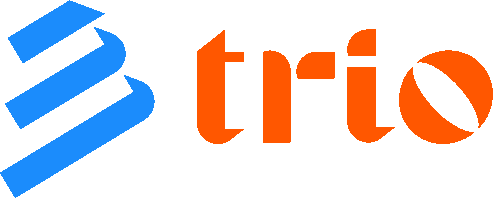Классификатор банков в 1С 8.3 — это необходимый инструмент для правильного функционирования программы, отправки платежных поручений и составления различных документов. Этот классификатор включает информацию обо всех банках РФ и представляет собой единую базу данных для всей страны. Неактуальная информация в справочнике «Банки» в 1С 8.3 может вызвать ошибки при оформлении документов и несоответствие данных между конфигурациями, особенно если идет обмен данными. Загруженный классификатор банков упрощает работу пользователей и помогает избежать ошибок.
Где найти и как обновить классификатор банков в 1С 8.3
Где найти справочник «Банки»? В 1С 8.3 информация о банках сохраняется в одноименном справочнике и может загружаться как вручную, так и автоматически. Рассмотрим оба варианта на примере программы 1С Бухгалтерия 3.0.
Справочник «Банки» открывается при заполнении данных о расчетном счете организации или контрагента. Например, выберите в меню: Справочники — Контрагенты — вкладка Банковские счета — создание расчетного счета.
Если вам нужно, чтобы справочник был доступен в разделе меню «Справочники» (или в другом разделе, например, «Банк и касса»), и его нет, можно настроить его отображение через кнопку в верхнем правом углу раздела «Настройки», выбрав пункт «Настройки навигации». С помощью кнопки «Добавить» переместите элемент «Банки» из левой части окна в правую.
После нажатия кнопки «ОК», соответствующий справочник появится в разделе.
Автоматическое обновление классификатора банков РФ
В 1С предусмотрена настройка автоматического обновления справочника классификатора банков РФ в фоновом режиме, по умолчанию — ежедневно. Изменить настройки выполнения, а также включить или отключить обновление банковского классификатора можно в меню «Администрирование» — «Обслуживание».
Следующий шаг — открыть пункт «Регламентные операции» и перейти по ссылке «Регламентные и фоновые задания». Регламентная операция «Обновление классификаторов» отвечает за обновление Справочника БИК.
Признаком автоматического обновления задания будет установленная галочка слева от списка. Если флажок автоматического обновления не отмечен, нажмите кнопку «Настроить расписание». В открывшейся форме установите флажок «Включено» и настройте расписание выполнения задания по ссылке «Расписание».
Также можно выполнить обновление вручную, выбрав строку «Обновление классификаторов» и нажав кнопку «Выполнить сейчас». В настройках расписания вы можете указать, сколько раз повторять попытки загрузки при ошибке или оставить параметры по умолчанию. Для настройки расписания обновления необходимо задать параметры и нажать кнопку «ОК». При необходимости можно настроить дневное, недельное или месячное расписание, детализируя его по времени.
Где скачать классификатор банков для 1С 8.3 бесплатно
Справочник «Банки» имеет многоуровневую структуру, которая задается при его загрузке. Обновление информации возможно через загрузку с диска ИТС (Информационно-техническое сопровождение) или с сайта 1С.
Для заполнения справочника нажмите кнопку «Создать» и выберите пункт «По классификатору».
Если вам нужно обновить банки в 1С 8.3 бухгалтерия, нажмите кнопку «Загрузить классификатор» и выберите вариант загрузки: «Загрузить обновление через интернет» или «Загрузить обновления из файла».
При выборе варианта «Загрузить обновления через интернет» программа предложит список актуальных обновлений. Вам необходимо выбрать строку «Справочник БИК», отметить галочку справа для обновления и нажать кнопку «Далее». Если Справочник БИК актуален, в скобках слева будет указано, что обновление не требуется.
После загрузки (обновления) Справочника БИК вы можете использовать его для выбора нужных банков. Если ранее в справочнике были добавлены банки, их нужно синхронизировать с обновленными в классификаторе — для этого нажмите кнопку «Синхронизировать».
При выборе варианта «Загрузить обновления из файла», скачайте с сайта ИТС файл с последней версией Справочника БИК. Для окончания загрузки отметьте нужную строку и нажмите кнопку «Скачать».
Распаковывать файл не требуется. Выберите скачанный файл в поле ввода и нажмите кнопку «Далее».
В форме обновления будет указан неполный список классификаторов, как в первом варианте, а только Справочник БИК.